crystaldiskinfo硬盘检测工具是一款免费的检测硬盘驱动的软件,简称CDI,相信对于经常玩游戏的朋友们都知道,硬盘是计算机中非常重要的组件之一,它在电脑中的地位可能就仅次于CPU和内存,它的主要功能就是为用户存储一些大型的文件。特别是如今随着网络时代的快速发展,一些大型单机游戏为了追求更好的玩法,以及最佳的画面显示,动不动就是几十个G的大小,如果你的硬盘状态不佳的话,那么根本无法带动。而使用这款crystaldiskinfo可以轻轻松松的帮助用户查看本机硬盘的详细信息,如温度、健康状况、通电时间、接口类型等等,并如果在检测过程中,发现问题,它会发出警告提醒用户,提示用户及时备份个人数据以防万一,另外这款软件的检测是实时的,你可以在功能菜单栏中,查看各项统计数据。除此之外,这款软件的兼容性也非常不错,支持机械硬盘、固态硬盘和移动硬盘,而且与上一版本相比本版本也进行大量的优化和调整,如将SSD的温度阈值从50°C更改为60°C,增加了SKhynix SSD支持,添加了温度设置对话框等等。总的来说这款硬盘检测工具绝对是你在遇到硬盘问题时,不可缺少的检测工具,可以帮助你解决所存在的问题,让视频、游戏等运行畅快无阻,并本次小编为用户们带来的还是crystaldiskinfo中文版,支持简体中文语言系统,更加适合国人使用,那么有需要的朋友们可以下载试试。

软件功能
1、显示详细的硬盘信息:CrystalDiskInfo 能够显示硬盘的型号、序列号、接口类型、磁盘使用时间等详细信息,让用户了解硬盘的基本情况。
2、监控硬盘健康状态:该软件能够实时监控硬盘各项参数,警示用户硬盘可能存在的问题,包括硬盘温度、坏道数量、驱动器状态等等。
3、硬盘性能测试:CrystalDiskInfo 提供了多种硬盘性能测试方式,包括随机读写测试、顺序读写测试、随机访问测试等等,让用户可以测试硬盘的性能表现。
4、与其它程序集成:用户可以将 CrystalDiskInfo 与其它硬盘诊断工具、备份软件等程序集成,更方便地管理硬盘。
5、支持多种接口类型:该软件支持 SATA、USB、IEEE1394 等多种接口类型的硬盘,用户可以轻松地监控这些硬盘的状态。
6、多语言支持:CrystalDiskInfo 支持多种语言,包括简体中文、繁体中文、英文、日语、韩语等,方便全球用户使用。
7、支持 Windows 系统:该软件支持 Windows 系统,包括 Windows 11/10/8.1/8/7/Vista/XP 等版本,覆盖了大部分 Windows 用户的需求。
8、资源占用小:CrystalDiskInfo 占用的系统资源非常小,不会影响用户的其他操作。
9、具备报警功能:该软件能够以多种方式向用户报警,包括弹窗、声音、电子邮件等,确保用户第一时间了解硬盘状态的变化。
软件优势
1、crystaldiskinfo不但可以像同类软件那样显示硬盘信息,并且如果你一直运行它,你还可以看到这些信息的变化状况,这些资料将会用折线图显示出来。如果你想要查看这些 统计资料,那么打开“功能” -- “图表”,就可以了,但前提是你要运行这个软件一段时间,或者直接开机启动。不然你就只能看见一条直线了。
2、它可以自动显示硬盘的健康状况。虽然很多软件可以显示硬盘信息,但是并不是每个人都可以看懂这些比较专业的术语的,所以这个软件会直接根据统计到的资 料给硬盘的情况进行打分。这样即使硬盘小白。也可以非常了解它的情况,比如笔者运行后它直接显示“警告”,但是我一点也不慌,因为我重要资料都备份了。
3、拥有多国语言,并且免费。当然这其中也包含简体中文。
更新日志
v9.7.2版本
改进的Seagete SSD支持
将标准版的列表标题更改为透明
其它版本下载
- 电脑测试软件
- 硬盘检测工具
- 性能检测软件
- 温度监控工具
-
 更多 (48个) >>电脑测试软件合集 如何更好的检测电脑的性能?使用电脑测试软件是最简单有效的方法,但电脑测试软件哪个好呢?这里小编为大家整理罗列出了电脑测试软件合集,包括鲁大师,驱动精灵,驱动人生,360驱动大师,360硬件大师等等,其中使用最多的鲁大师,可以针对电脑进行整体性能测试;驱动精灵和驱动人生也不错,除了支持电脑测试之外,还加入了驱动安装和更新功能;而CPU-Z专门检测cpu,HD Tune Pro专门检测硬盘,memtest专门测试内存,请大家根据需要自行下载体验。
更多 (48个) >>电脑测试软件合集 如何更好的检测电脑的性能?使用电脑测试软件是最简单有效的方法,但电脑测试软件哪个好呢?这里小编为大家整理罗列出了电脑测试软件合集,包括鲁大师,驱动精灵,驱动人生,360驱动大师,360硬件大师等等,其中使用最多的鲁大师,可以针对电脑进行整体性能测试;驱动精灵和驱动人生也不错,除了支持电脑测试之外,还加入了驱动安装和更新功能;而CPU-Z专门检测cpu,HD Tune Pro专门检测硬盘,memtest专门测试内存,请大家根据需要自行下载体验。 -
-

驱动人生10标准版 78.48M
查看/简体中文v10.1.36.92官方版 -

鲁大师电脑版 205.01M
查看/简体中文v6.1025.4395.1223 -

aida64 extreme中文破解版 59.11M
查看/简体中文v8.20绿色版 -

DisplayX(显示屏测试工具) 20K
查看/简体中文v1.2.1.0绿色版 -

everest professional(硬件检测软件) 2.74M
查看/简体中文v1.51.195 -

鲁大师电脑防盗助手 114.65M
查看/简体中文v1.2023.1080.706官方版 -

cpu-z电脑版 4.02M
查看/简体中文v2.17.0 -

ISIS射频测试工具 837K
查看/简体中文v2.02 -

360驱动大师电脑版(原名360驱动管家) 21M
查看/简体中文v2.0.0.2140 -

crystaldiskinfo绿色版 3.76M
查看/简体中文v9.7.2中文版 -

PCMark2002 8.39M
查看/英文v2.2 -
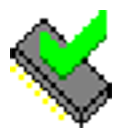
memtest内存测试软件 19K
查看/英文v7.0 -

fraps官方正版 2.36M
查看/英文v3.5.99 -

memtest64中文版 1.95M
查看/简体中文v1.0绿色版 -

3DMark03电脑版 178.25M
查看/英文v3.6.2 -

驱动精灵标准版电脑安装包 95.3M
查看/简体中文v9.70.0.104
-
发表评论
3人参与,3条评论- 第3楼中国–山东–临沂联通网友发表于: 2025-08-11 10:38:07
- 谢谢了!0盖楼(回复)
- 第2楼湖北省移动网友发表于: 2019-10-07 15:17:03
- 测试电脑0盖楼(回复)
- 第1楼湖北省移动网友发表于: 2019-10-07 15:13:31
- 新买了电脑,测试一下0盖楼(回复)
软件排行榜
热门推荐
 DXVA Checker v4.7.02.25M / 英文
DXVA Checker v4.7.02.25M / 英文 GPUinfo(显卡信息检测工具) 1.03M / 简体中文
GPUinfo(显卡信息检测工具) 1.03M / 简体中文 鲁大师电脑防盗助手 v1.2023.1080.706官方版114.65M / 简体中文
鲁大师电脑防盗助手 v1.2023.1080.706官方版114.65M / 简体中文 System Information Viewer(系统信息查看器) v5.8333.52M / 多国语言
System Information Viewer(系统信息查看器) v5.8333.52M / 多国语言 KeyboardTest中文版 v4.0.1003.010.94M / 简体中文
KeyboardTest中文版 v4.0.1003.010.94M / 简体中文 IsMyLcdOK v6.11168K / 多国语言[中文]
IsMyLcdOK v6.11168K / 多国语言[中文] GPU Shark(显卡检测工具) v0.32.0571K / 简体中文
GPU Shark(显卡检测工具) v0.32.0571K / 简体中文 atto磁盘基准测试软件 v4.00绿色版1.22M / 简体中文
atto磁盘基准测试软件 v4.00绿色版1.22M / 简体中文 crystaldiskmark官方版 v9.0.12.49M / 简体中文
crystaldiskmark官方版 v9.0.12.49M / 简体中文 Speccy硬件检测工具 v1.33.0.7517.95M / 简体中文
Speccy硬件检测工具 v1.33.0.7517.95M / 简体中文
















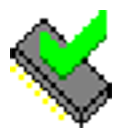











































 DXVA Checker v4.7.0
DXVA Checker v4.7.0 GPUinfo(显卡信息检测工具)
GPUinfo(显卡信息检测工具)  System Information Viewer(系统信息查看器) v5.83
System Information Viewer(系统信息查看器) v5.83 KeyboardTest中文版 v4.0.1003.0
KeyboardTest中文版 v4.0.1003.0 IsMyLcdOK v6.11
IsMyLcdOK v6.11 GPU Shark(显卡检测工具) v0.32.0
GPU Shark(显卡检测工具) v0.32.0 crystaldiskmark官方版 v9.0.1
crystaldiskmark官方版 v9.0.1 Speccy硬件检测工具 v1.33.0.75
Speccy硬件检测工具 v1.33.0.75 赣公网安备36010602000168号
赣公网安备36010602000168号